අන්තර්ගත වගුව
වර්ණ කළමනාකරණය ග්රැෆික් නිර්මාණයේ වඩාත්ම දුෂ්කර අංගයක් විය හැකි නමුත් එය කලා කෘතියක් සහ විනාශකාරී වැරදි මුද්රණයක් අතර වෙනස ද විය හැකිය.
ඔබ InDesign Photoshop සහ Illustrator වැනි අනෙකුත් නිර්මාණශීලී Cloud යෙදුම් මෙන් වර්ණ මාතයන් භාවිතා නොකරන බව ඔබ දැනගත් විට සමස්ත තත්වය වඩාත් සංකීර්ණ වේ .
InDesign හි වර්ණ ප්රකාර ක්රියා කරන ආකාරය
InDesign අදහස් වන්නේ වර්ණ ගැලපුම් කටයුතු සිදු කිරීම සඳහා නොව, ඔබ විසින් සකස් කරන ලද සියලුම අංග එකට ගෙන එන “අවසන් අදියර” පිරිසැලසුම් වැඩසටහනක් ලෙසය.
එබැවින් ඔබේ සම්පූර්ණ ලේඛනය සඳහා වර්ණ ප්රකාරය සැකසීමට වඩා, InDesign හි වර්ණ මාතයන් වස්තුව මට්ටමේ දක්වා ඇත. පැන්ටෝන් පැල්ලම් වර්ණයක් භාවිතා කරන ලාංඡනයක් හරහා CMYK වර්ණ පෙළ අසල RGB රූපයක් තිබීමට හැකිය.
මෙය ප්රතිවිරෝධී බවක් පෙනෙන්නට ඇත, නමුත් InDesign හි ප්රාථමික අපනයන ආකෘතිය PDF බව ඔබට මතක ඇති විට ඒ සියල්ල නිසි තැනට වැටේ.
නිර්යාත කිරීමේ ක්රියාවලිය අතරතුර, ලේඛනය තුළ ඇති සියලුම පින්තූර සහ වර්ණ ඒවායේ මුල් වර්ණ ප්රකාරය නොසලකා, ප්රතිදාන ගොනුව සඳහා ඔබ තෝරාගත් ගමනාන්ත වර්ණ අවකාශය වෙත පරිවර්තනය වේ . ඔබ ඔබේ Spreads JPG ගොනු ලෙස නිර්යාත කළත්, අපනයන ක්රියාවලියේදී අවසාන වර්ණ අවකාශය තවමත් තීරණය වේ.
InDesign හි පෙරනිමි වර්ණ ප්රකාරය සැකසීම
විවිධ වස්තූන්ට විවිධ වර්ණ මාතයන් භාවිතා කළ හැකි වුවද, එය කළ යුතුද යන්න InDesign හට පැවසිය හැක. Color Picker සංවාද කවුළුව සඳහා මෙන්ම Swatches සහ Color පැනල සඳහා පෙරනිමි සංදර්ශක වර්ගය ලෙස RGB හෝ CMYK වර්ණ මාතයන් භාවිතා කරන්න.
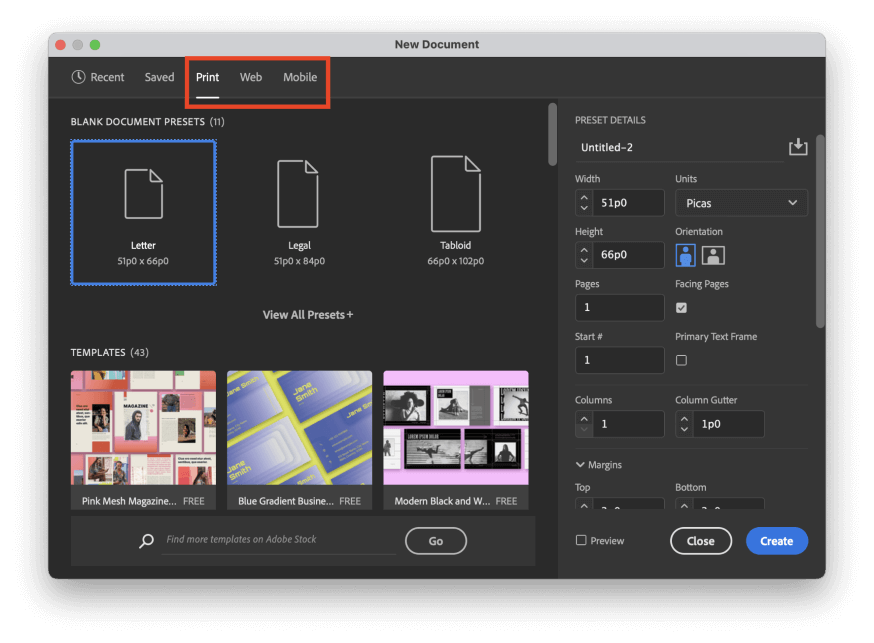
නව ලේඛනයක් නිර්මාණය කරන අතරතුර, ඔබ මුද්රණ කොටසෙන් පෙරසිටුවක් තෝරා ගන්නේ නම්, InDesign CMYK වර්ණ මාදිලිය භාවිතා කිරීමට පෙරනිමි වේ. ඔබ වෙබ් හෝ ජංගම අංශවලින් පෙරසිටුවක් තෝරා ගන්නේ නම්, ඔබේ සියලු වර්ණ තේරීම් RGB වර්ණ ප්රකාරයේදී කිරීමට අවශ්ය බව InDesign උපකල්පනය කරයි.
ඔබේ ලේඛනය නිර්මාණය කිරීමෙන් පසු ඔබ ඔබේ අදහස වෙනස් කරන්නේ නම්, ඔබට ගොනුව මෙනුව විවෘත කර ලේඛන සැකසුම ක්ලික් කිරීමෙන් මෙය සකස් කළ හැක.
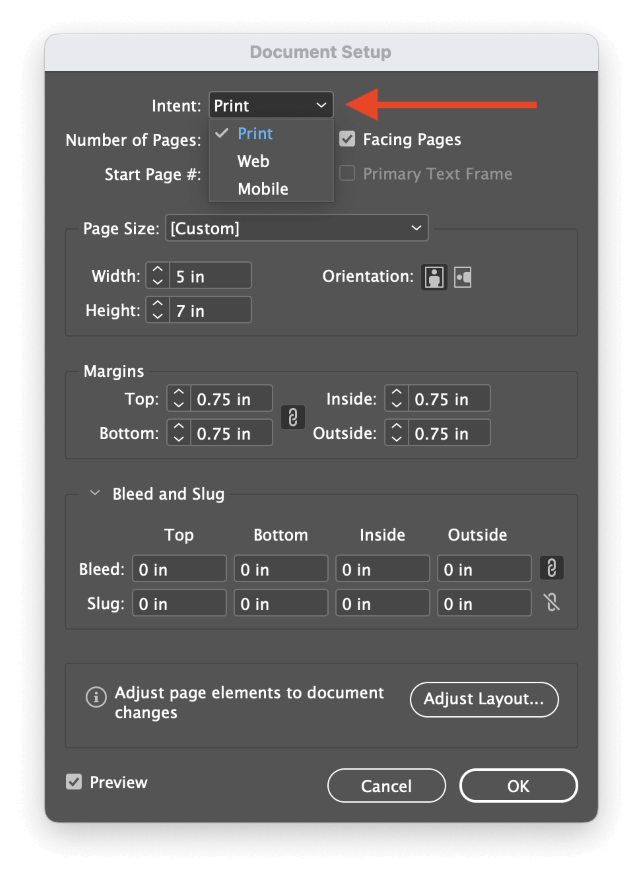
Intent ඩ්රොප් ඩවුන් මෙනුව විවෘත කර, මුද්රණය CMYK වෙත පෙරනිමි කිරීමට තෝරන්න, නැතහොත් වෙබ් / ජංගම<තෝරන්න 3> RGB වෙත පෙරනිමියට.
මෙම වෙනස්කම් වර්ණ තෝරා ගැනීම වේගවත් කිරීම සඳහා පරිශීලක අත්දැකීම සරල කරන බව මතක තබා ගන්න. ඔබට තවමත් ඔබට අවශ්ය ඕනෑම වර්ණ අවකාශයකට ඔබේ ලේඛනය නිර්යාත කළ හැක.
වර්ණ තෝරා ගැනීමේදී වර්ණ ප්රකාරය වෙනස් කරන්න
ඔබ කුමන නව ලේඛන පෙරසැකසුම් හෝ අභිප්රාය සැකසුම භාවිතා කළත්, ඔබට අවශ්ය ඕනෑම වර්ණ අවකාශයක් භාවිතයෙන් InDesign හි වර්ණ තෝරාගත හැක. InDesign RGB , CMYK , Lab , HSB , සහ Hexadecimal වර්ණ මාදිලි සඳහා සහය දක්වයි, ඔබට ඔබේ Color Picker සංවාද කවුළුවෙහි මෙම ඕනෑම විකල්පයක් භාවිතා කරමින් වර්ණ> පාටPicker සංවාද කවුළුව.
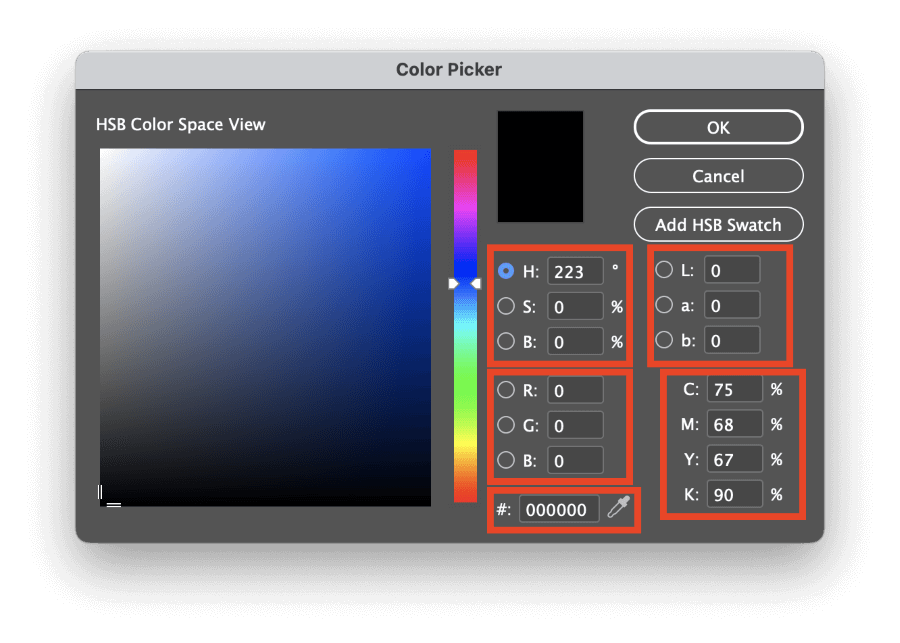
පෙරනිමි වර්ණ අවකාශ දසුන වර්ණ පැනලයේ වත්මන් සැකසුම සමඟ ගැළපේ, නමුත් ඔබට වෙනත් වර්ණයකින් වෙනස් රේඩියෝ බොත්තමක් තේරීමෙන් විවිධ වර්ණ අවකාශ දසුන් පහසුවෙන් සංදර්ශන කළ හැක. වර්ණ තෝරන කවුළුවෙහි හිස්තැන්.
CMYK සහ හෙක්සැඩසිමල් වර්ණ පිකර් සංවාද තුළ වර්ණ අවකාශ දසුන් නොමැත, නමුත් RGB , Lab , සහ HSB දෘෂ්යමානව වර්ණ තෝරා ගැනීමට භාවිතා කළ හැක.

ඔබ වර්ණ පිකර් සංවාද භාවිතා නොකිරීමට කැමති නම්, ඔබට නව වර්ණ අගයන් ඇතුළු කිරීමට සහ අවම කිරීම බැලීමට වර්ණ පැනලය භාවිතා කළ හැක. ඕනෑම ගැලපුම් පෙරදසුන. පැනල් මෙනුව විවෘත කර සුදුසු වර්ණ මාදිලිය තේරීමෙන් ඔබට වර්ණ පැනලය භාවිතා කරන වර්ණ මාදිලිය වෙනස් කළ හැක.
Swatches සමග විශේෂිත වර්ණ මාදිලි
ඔබට Pantone spot color වැනි විශේෂිත වර්ණ මාදිලියක් භාවිතා කිරීමට අවශ්ය නම්, ඔබට Swatches පැනලය භාවිතා කිරීමට අවශ්ය වනු ඇත. එය දැනටමත් ඔබේ වැඩබිමේ කොටසක් නොවේ නම්, ඔබට කවුළුව මෙනුව විවෘත කිරීමෙන්, වර්ණ උපමෙනුව තේරීමෙන් සහ ස්වාචස් ක්ලික් කිරීමෙන් ඔබට එය දෘශ්යමාන කළ හැක. ඔබට යතුරුපුවරු කෙටිමඟ F5 ද භාවිතා කළ හැක.
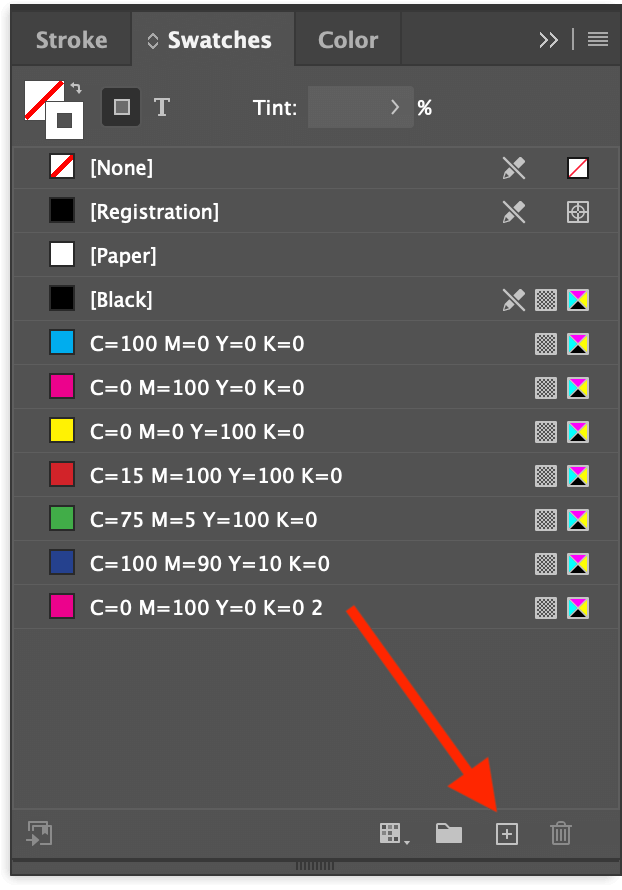
පැනලයේ පතුලේ ඇති New Swatch බොත්තම ක්ලික් කරන්න, එවිට InDesign නව swatch එකක් එක් කරයි. ලැයිස්තුව. වර්ණ අගයන් ගැලපීම ආරම්භ කිරීමට නව ප්රවේශය ද්විත්ව ක්ලික් කරන්න .
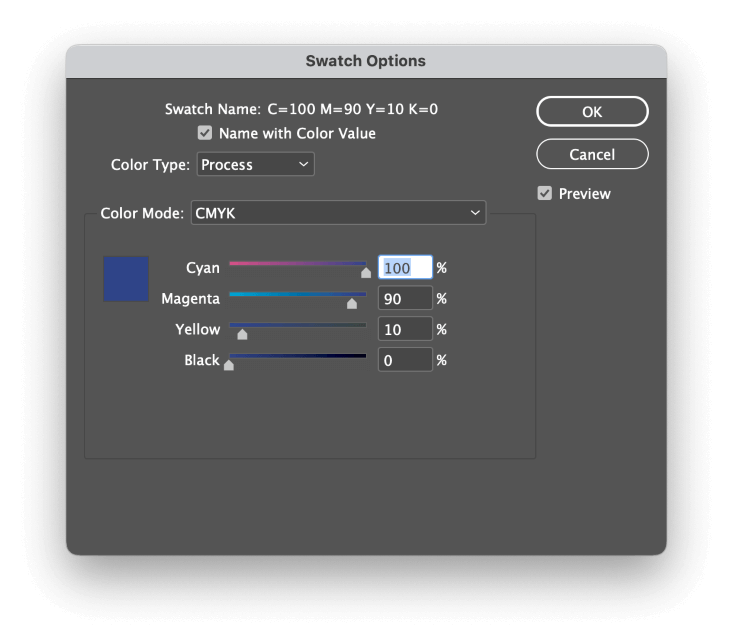
වර්ණ වර්ගය පතන පහළමෙනුව, ඔබට ක්රියාවලිය හෝ ස්පොට් තෝරාගත හැක. ක්රියාවලිය ඔබ තෝරාගත් වර්ණ ගමනාන්ත වර්ණ ප්රකාරය භාවිතයෙන් වර්ණය නිර්මාණය කිරීමට උත්සාහ කරනු ඇත, Spot සැකසීම ඔබේ මුද්රණ යන්ත්රය විශේෂිත පෙර මිශ්ර තීන්තයක් භාවිත කිරීමට වින්යාස කර ඇති බව උපකල්පනය කරයි.
සාමාන්යයෙන්, බොහෝ ලේඛන වර්ණ ක්රියාවලි වර්ණ වේ, නමුත් සමහර සන්නම් මුල පිරීම් ආයතනික ලාංඡන (වෙනත් හේතූන් අතර) වැනි මූලද්රව්යවල නිරවද්යතාවය සහ අනුකූලතාව සඳහා නිශ්චිත ස්ථාන වර්ණ ඉල්ලා සිටී.
ස්පොට් වර්ණ සමඟ වැඩ කිරීමට උපක්රමශීලී විය හැක, එබැවින් ඔබට එය අවශ්ය බව ඔබට ස්ථිර නම් මිස මෙම විකල්පය තෝරා නොගන්න.
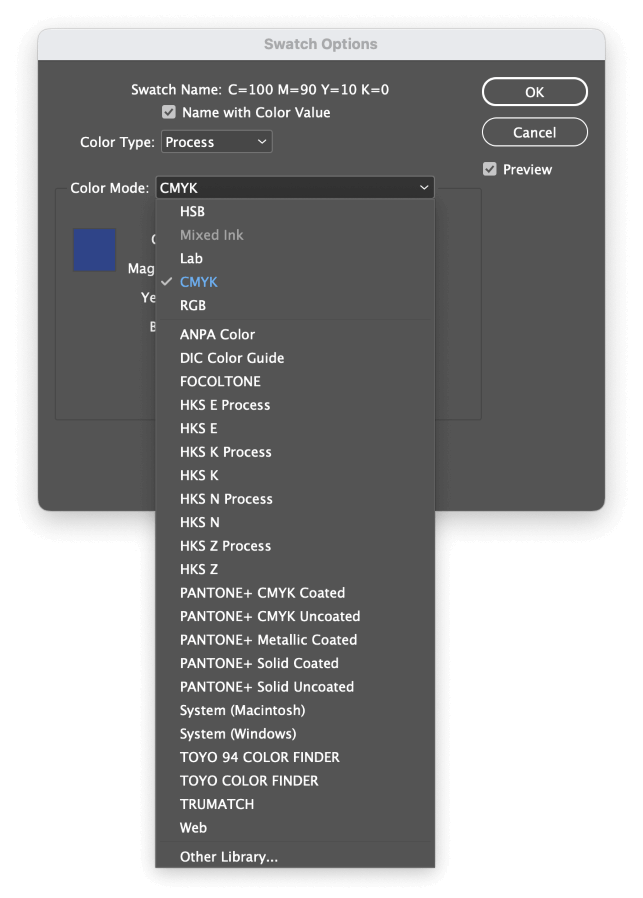
ඊළඟට, වර්ණය විවෘත කරන්න. මාදිලිය පතන මෙනුව. ඔබට පෙනෙන පරිදි, සම්මත වර්ණ මාදිලි ලැයිස්තුවේ ඉහළින්ම ඇත, නමුත් ඔබට තෝරා ගත හැකි වෙනත් වර්ණ පුවරු විශාල පරාසයක් ඇත.
ඔබ වර්ණ සැකසීම් සමඟ සෑහීමකට පත් වූ පසු, හරි ක්ලික් කරන්න, එවිට ඔබට InDesign හි ඕනෑම අංගයක් මත ඔබේ විශේෂිත වර්ණ මාදිලිය භාවිතා කිරීමට හැකි වනු ඇත.
PDF අපනයනය කිරීමේදී වර්ණ ප්රකාර වෙනස් කිරීම
මෙම නිබන්ධනයේ මා කලින් සඳහන් කළ පරිදි, ඔබ ඔබේ InDesign ලේඛනය බෙදාගැනීමේ සහ ප්රදර්ශනය කිරීමේ අරමුණු සඳහා වෙනත් ආකෘතියකට අපනයනය කරන විට වර්ණ මාදිලිය පිළිබඳ අවසන් තීරණ සිදුවේ. බොහෝ විට, ඔබ ඔබේ ප්රතිදාන ගොනුව ලෙස PDF භාවිතා කරනු ඇත, එබැවින් අපි PDF අපනයන සැකසුම් ඉක්මනින් බලමු.
ගොනුව මෙනුව විවෘත කර අපනයන ක්ලික් කරන්න. ආකෘතිය පතන තුළමෙනුව, ඔබ මුද්රණ ලේඛනයක් සකසන්නේ නම් Adobe PDF (මුද්රණය) හෝ ඔබේ ලේඛනය තිරය මත බැලීමට යන්නේ නම් Adobe PDF (Interactive) තෝරාගත හැක.

ඔබ Adobe PDF (Interactive) තේරුවහොත්, InDesign ඔබට RGB වර්ණ ප්රකාරය භාවිතා කිරීමට අවශ්ය යැයි උපකල්පනය කරයි, සහ InDesign පෙරනිමි RGB ක්රියාකාරී අවකාශය භාවිතා කරයි.
ඔබ Adobe PDF (මුද්රණය) තේරුවහොත්, අපනයන ක්රියාවලියේදී ඔබට තව ටිකක් නම්යශීලී බවක් ලැබෙනු ඇත. ඔබගේ ගොනුව නම් කර සුරකින්න ක්ලික් කරන්න. InDesign Export Adobe PDF දෙබස විවෘත කරයි.
වමේ ඇති ලැයිස්තුවෙන් ප්රතිදානය ටැබය තෝරන්න, එවිට ඔබට ඔබේ ප්රතිදාන ගොනුව සඳහා සියලු වර්ණ ප්රකාර පරිවර්තන විකල්ප ඉදිරිපත් කරනු ඇත.
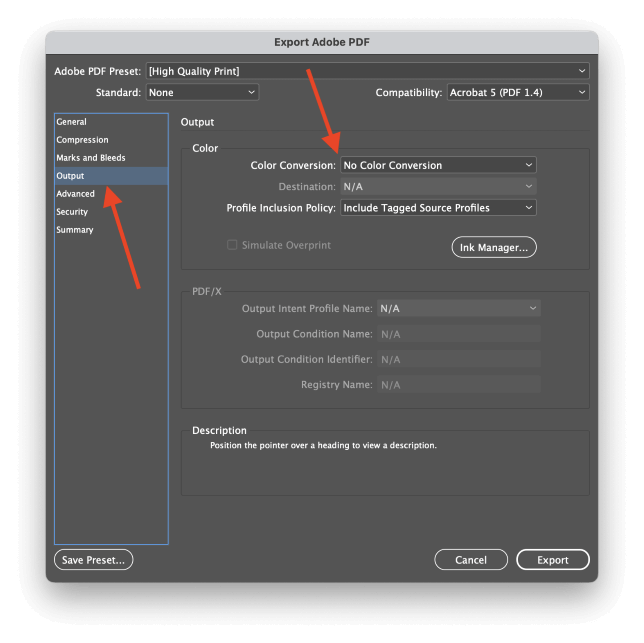
වර්ණ පරිවර්තනය පතන මෙනුව විවෘත කර, ගමනාන්තයට පරිවර්තනය කරන්න තෝරන්න.
ඊළඟට, ගමනාන්තය පතන මෙනුව විවෘත කර, ඔබේ අපේක්ෂිත භාවිතය සඳහා සුදුසු වර්ණ පැතිකඩ තෝරන්න.
ඔබ උතුරු ඇමරිකාවේ සහ මුද්රණ ව්යාපෘතියක වැඩ කරන්නේ නම්, එ.ජ. Web Coated (SWOP) v2 බොහෝ විට වඩාත් පොදු පැතිකඩ වේ, නමුත් ඒවාට නිශ්චිත අවශ්යතා තිබේදැයි බැලීමට ඔබ සැම විටම ඔබේ මුද්රණ යන්ත්රය සමඟ පරීක්ෂා කළ යුතුය.
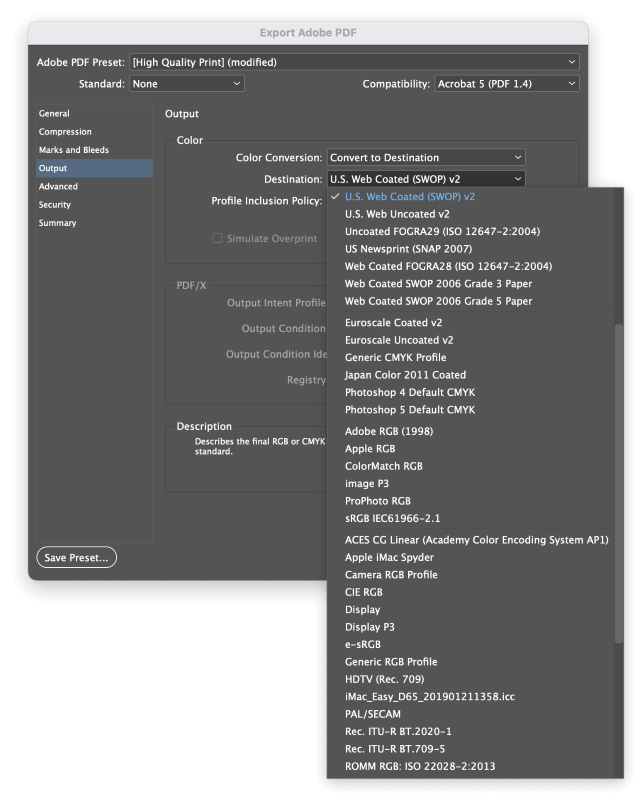
ඔබ ඔබේ ලේඛනය තිරය මත බැලීම සඳහා පරිවර්තනය කිරීමට කැමති නම්, සාමාන්යයෙන් හොඳම තේරීම වන්නේ sRGB වැනි සම්මත RGB වර්ණ පැතිකඩක් තේරීමයි.
ඔබේ ප්රතිදාන ගොනුව නිවැරදි බව තහවුරු කර ගැනීමට දෙවරක් පරීක්ෂා කිරීමට වග බලා ගන්න!
අවසාන වචනය
එය InDesign හි වර්ණ මාතයන් වෙනස් කිරීම ගැන ඔබ දැනගත යුතු සියල්ල ආවරණය කරයි! නිසි ලෙස වර්ණ කළමනාකරණය කරන ලද කාර්ය ප්රවාහයක් භයංකර අපේක්ෂාවක් සේ පෙනෙන අතර, ඔබේ InDesign ලේඛන කොතැනක ප්රදර්ශනය කළත්, ඒවා සෑම අවස්ථාවකදීම ඔබ අදහස් කළ ආකාරයටම පෙනෙන බව සහතික කරයි.
ප්රීතිමත් වර්ණ ගැන්වීමක්!

